· установите текстовый курсор в последнюю ячейку последнего столбца;
· нажмите клавишу ТАВ. В конце таблицы должна появиться новая строка.
12. Удаление столбцов:
· выделите последний столбец;
· в меню Таблица выберите команду Удалить столбцы;
· аналогичным образом удалите первую (пустую) строку.
13. Создание обрамления и заполнения:
· выделите всю таблицу;
· выберите в меню Вид команду Панели инструментов – Таблицы и границы, появится новая панель инструментов;
![]()
· щелкните на кнопку внешние границы ![]() и
выберите в появившемся списке кнопку Все границы,
и
выберите в появившемся списке кнопку Все границы, ![]() появится
сетка во всей таблице; если предварительно в панели выбрать нужную толщину
линий сетка появится выбранной толщины;
появится
сетка во всей таблице; если предварительно в панели выбрать нужную толщину
линий сетка появится выбранной толщины;
· выделите первую строку таблицы;
· сделайте обрамление первой строки таблицы, отличающееся от всей остальной таблицы;
· сделайте обрамление всей таблицы другой толщины линии;
· выберите в меню Формат команду Границы и заливка;
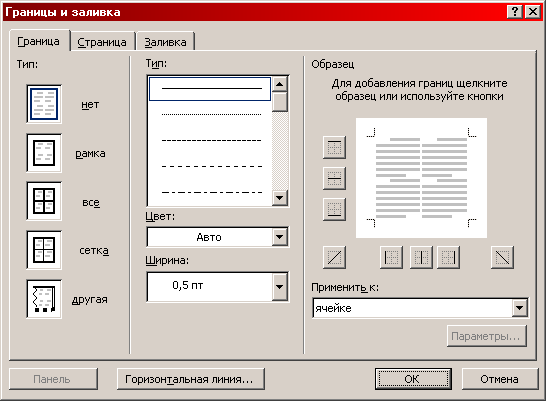
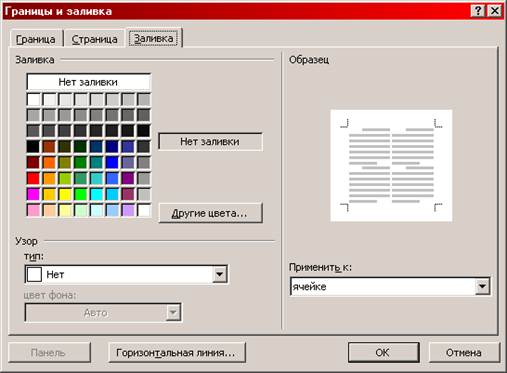
· в появившемся диалоге активизируйте вкладку Заполнение (Заливка);
· в поле Узор щелкните на 5%-ой заливке, после чего нажмите кнопку Ок.
14. Форматирование текста в таблице:
· выделите первую строку в таблице. В открывающемся списке Размер шрифта выберите значение 16 пунктов, нажмите на кнопке Ж;
· с помощью команды Выделить таблицу в меню Таблица выделить всю таблицу;
· щелкните на кнопке Выровнять по центру на панели инструментов Форматирование;
· снимите выделение с таблицы. Содержимое граф должно стоять по центру.
15. Размещение таблицы на странице:
· удалите последние два столбца таблицы;
· Выделите всю таблицу и выберите на панели инструментов Форматирование, кнопку Выравнивание по центру;
Таблица разместится по центру страницы с учетом полей.
16. Задание фиксированных значений ячеек:
· создайте новую таблицу из 8 столбцов и 6 строк с помощью меню Таблица;
· размер последних 4 столбцов уменьшите до 1 см каждый, для этого необходимо выделить все столбцы одновременно. В меню Таблица выберите команду Свойства таблицы. На вкладке Столбец в поле ввода Ширина столбца введите значение в сантиметрах.
Примечание. Изменять размер столбцов начинают с тех столбцов, которые умещаются по ширине. Если начать менять размер в сторону увеличения, таблица может «уехать» за пределы листа;.
· далее, не закрывая диалогового окна Свойства таблицы, нажмите кнопку Предыдущий и установите ширину столбца №4, равную 2см;
· ширину первого столбца аналогичным образом установите равную 1см;
· нажмите кнопку Ок.
17. Объединение ячеек для заголовка. Объединим ячейки со второй по четвертую и назовем их Фамилия, Имя и Отчество:
· выделите ячейки заголовка со 2 по 4;
· в меню Таблица выполните команду Объединить ячейки;
· введите заголовок с выравниванием по центру.
18. Самостоятельно произведите объединение ячеек для заголовка по успеваемости и введите заголовок «Успеваемость по четвертям».
19. Автоматическая нумерация строк.
· первый столбец назовите № п/п;
· выделите пустые ячейки первого столбца;
· нажмите кнопку Нумерованный список.
У вас должна получиться примерно такая таблица:
|
№ п/п |
Фамилия, имя, отчество |
Успеваемость по четвертям |
|||||
|
1. |
|||||||
|
2. |
|||||||
|
3. |
|||||||
|
4. |
|||||||
|
5. |
|||||||
|
6. |
|||||||
20. Самостоятельно создайте таблицу подобно ниже изображенной и заполните ее данными с 10-ю фамилиями.
|
№ п/п |
Фамилия, имя, отчество |
Успеваемость по четвертям |
|||||
|
1 четв. |
2 четв. |
3 четв. |
4 четв. |
||||
Покажите работу преподавателю.
3. Контрольные вопросы:
1. Как вставить в документ таблицу?
2. Как вставить новый столбец в середину таблицы?
3. Как вставить новый столбец в конец таблицы?
4. Как вставить в середину таблицы одну или несколько строк?
5. Каким образом можно встать на следующую или предыдущую ячейку таблицы?
6. Как выровнять таблицу по центру?
7. Каким образом можно произвести объединение ячеек под заголовок?
8. Как изменить обрамление ячеек?
4. Используемая литература:
К. Cтинсон Полное описание системы Microsoft Windows.
В. Комягин А. Коцюбинский Современный самоучитель работы на персональном компьютере.
О. Ефимова, В. Морозов Курс компьютерной технологии.
В. Фигурнов IBM PC для пользователя.
Microsoft Word для Windows 95. Новые программные средства.
Уважаемый посетитель!
Чтобы распечатать файл, скачайте его (в формате Word).
Ссылка на скачивание - внизу страницы.